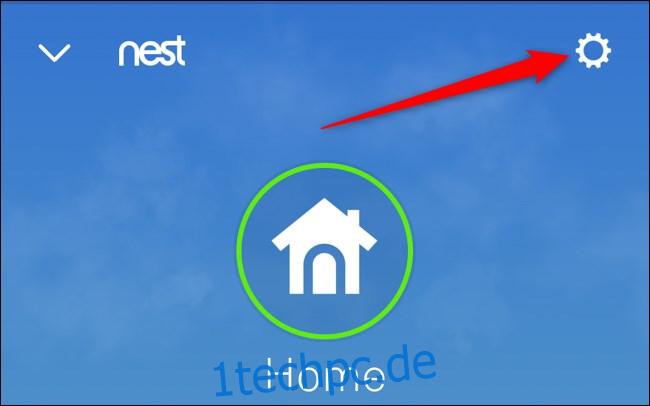Nest-Nutzer können ihr Konto jetzt zu Google migrieren. Dies ermöglicht einen sichereren Anmeldeprozess und eine bessere Integration mit Google Assistant, beendet jedoch die meisten Integrationen von Drittanbietern. Es gibt mehr Nachteile als Vorteile, daher empfehlen wir zu warten.
Warum Sie mit dem Wechsel warten sollten
Als Google seine Pläne für die Kontomigration ankündigte, gab es auch bekannt, dass das Unternehmen das Works with Nest-Programm schließlich beenden werde. Diese Änderung würde erfordern, dass Dienste auf das Works with Google Assistant-Programm umgestellt werden.
Das Hauptproblem bei dieser Umstellung besteht darin, dass die meisten Dienste den direkten Zugriff auf Nest-Produkte verlieren würden. Infolgedessen müssten Benutzer Routinen einrichten, die möglicherweise nicht mehr wie zuvor funktionieren.
Die einzige Einschränkung besteht darin, dass Sie die Smart-Geräte von Amazon mit Ihren Nest-Produkten verwenden. Google gab an, mit Amazon zusammenzuarbeiten, um sicherzustellen, dass Alexa alle seine Integrationen behält.
Wenn Sie sich keine Sorgen machen, dass die Integrationen von Drittanbietern mit Ihren Nest-Geräten verloren gehen, fahren Sie mit dem nächsten Abschnitt fort.
Migriere dein Nest-Konto zu einem Google-Konto
In dieser Anleitung führen wir Sie durch die Migration Ihres Nest-Kontos zu Google mithilfe der Android-App. Der Vorgang ist in der iOS-App und im Web nahezu identisch. Außerdem musst du laufen Version 5.38 der Nest App.
Hinweis: Die Migration Ihres Nest-Kontos zu Google kann nicht rückgängig gemacht werden. Nachdem Sie den Wechsel bestätigt haben, können Sie Ihr Nest-Login nicht mehr verwenden.
Öffnen Sie zuerst die Nest App auf Ihrem Gerät oder besuchen Sie die Nest-Website und vergewissern Sie sich, dass Sie angemeldet sind. Wählen Sie als Nächstes das Zahnradsymbol oben rechts auf dem Bildschirm aus, um zum Einstellungsmenü zu gelangen. Wenn Sie im Internet sind, müssen Sie auf Ihren Avatar klicken und dann „Einstellungen“ auswählen.
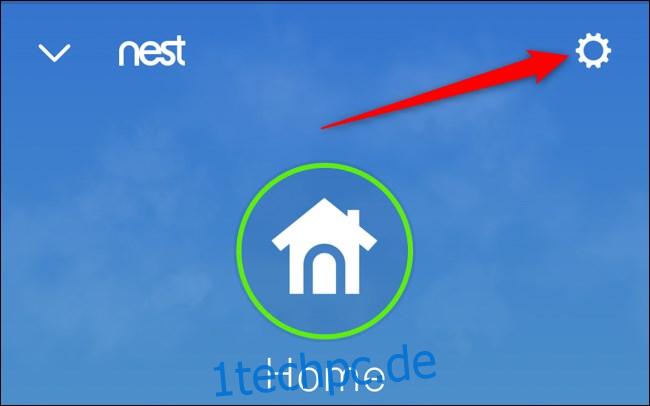
Wählen Sie als Nächstes „Konto“ oben im Einstellungsmenü.
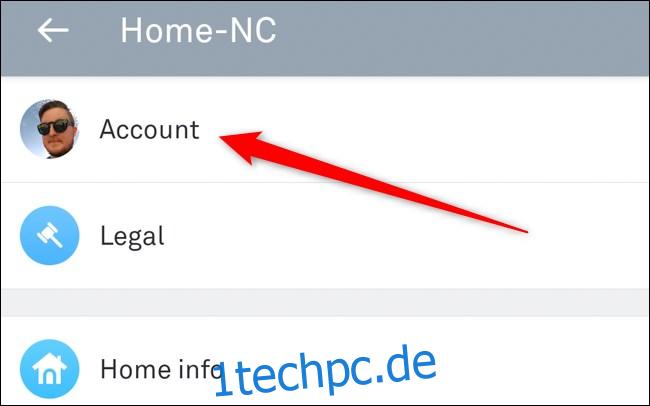
Wenn Sie Version 5.38 der mobilen App oder höher verwenden, sollten Sie oben in der Liste die Option „Zu einem Google-Konto migrieren“ sehen. Klick es.
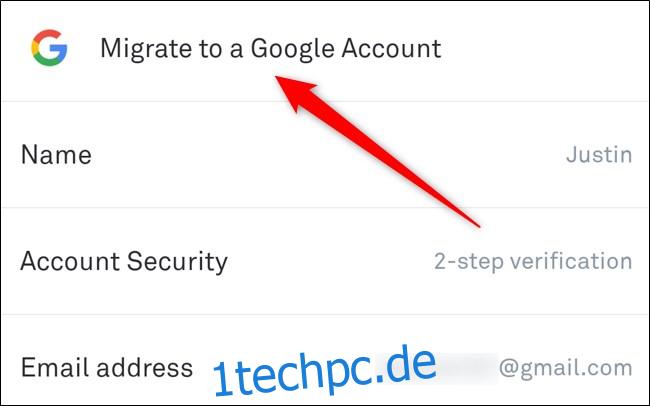
Nun werden Ihnen einige der Vorteile der Migration Ihrer Nest-Produkte zu Google angezeigt. Dazu gehören ein sicheres Konto, nahtlose Produktintegrationen und eine bessere Kontrolle über Ihre Daten. Wenn Sie fortfahren möchten, wählen Sie „Weiter mit Google“.
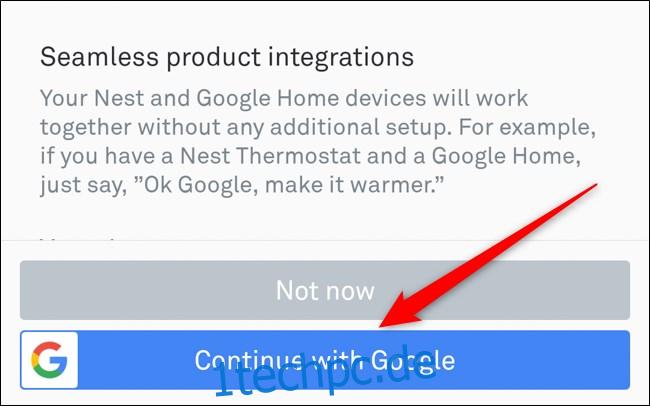
Wählen Sie nun aus, zu welchem Google-Konto Sie Ihr Nest-Konto migrieren möchten. Wenn Ihr Konto nicht angezeigt wird, wählen Sie „Anderes Konto verwenden“ und melden Sie sich an.
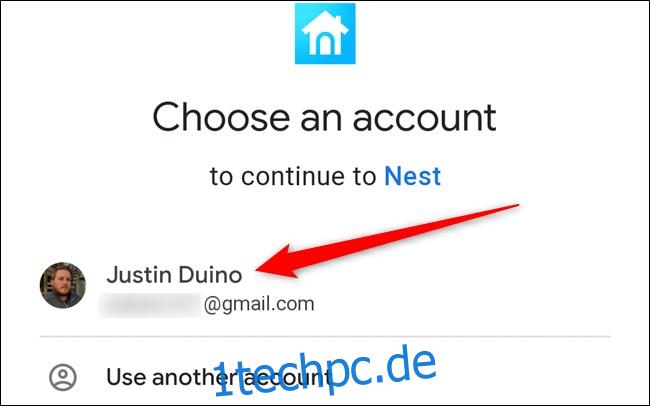
Befolgen Sie nach der Authentifizierung die Anweisungen auf dem Bildschirm, um Ihre Nest-Geräte mit Google zu verknüpfen. Klicken Sie zunächst unter „Ihr neues Google Nest-Zuhause“ auf „Weiter“ und weisen Sie alles einer zuvor in der Google Home-App eingerichteten Wohnung zu.
Wählen Sie als Nächstes „Weiter“ unter „Datenschutz und Nutzungsbedingungen überprüfen“. Auf der nächsten Seite finden Sie Links zu den Nutzungsbedingungen von Google, die Sie lesen können.
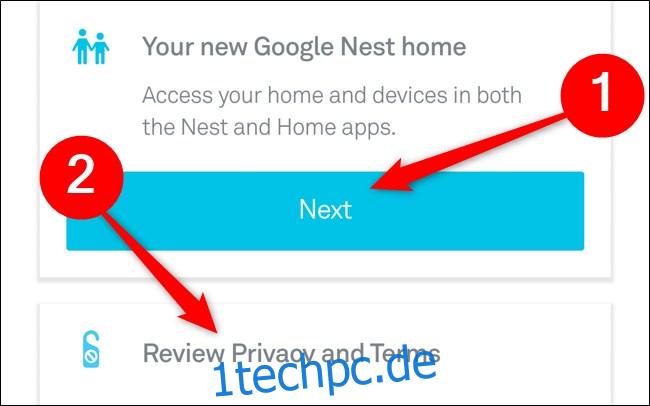
Wenn Sie fertig sind, wählen Sie „Migration abschließen“, um Ihr Nest-Konto zu Google zu verschieben. Denken Sie daran, dass nach dem Klicken auf diese Schaltfläche der Vorgang nicht mehr rückgängig gemacht werden kann.
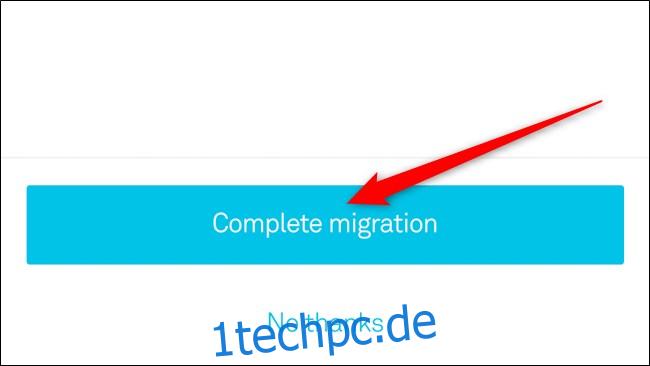
Als Letztes werden Sie von Google aufgefordert, auszuwählen, welche Marketing- und Service-E-Mails Sie erhalten möchten. Dazu gehören Google Store-Werbeaktionen, Google-Hardware und Nest Home Report.
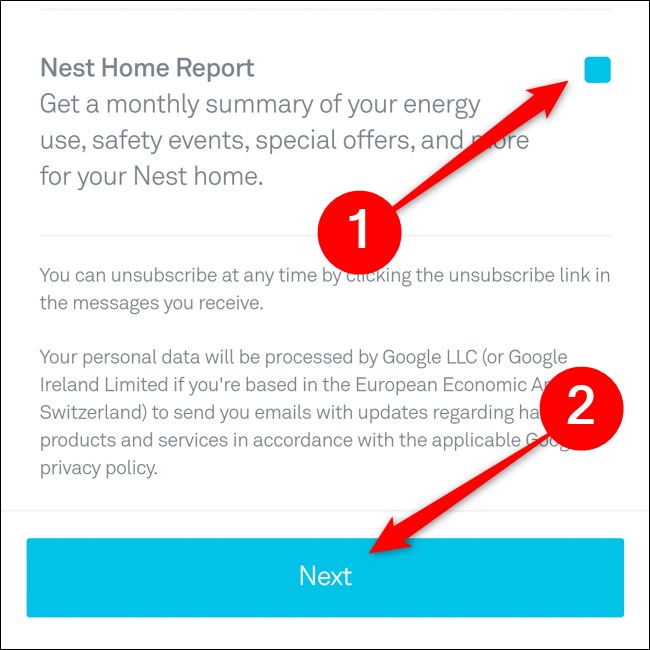
Damit sollten Sie fertig sein. Google erinnert Sie daran, dass Sie sich nach der Migration jetzt mit Ihrem Google-Konto bei Ihrer Nest-App anmelden. Darüber hinaus können Ihre Nest-Produkte jetzt vollständig in die anderen Smarthome-Produkte von Google integriert werden.
Klicken Sie auf „Fertig“, um zum Nest-Startbildschirm zurückzukehren.
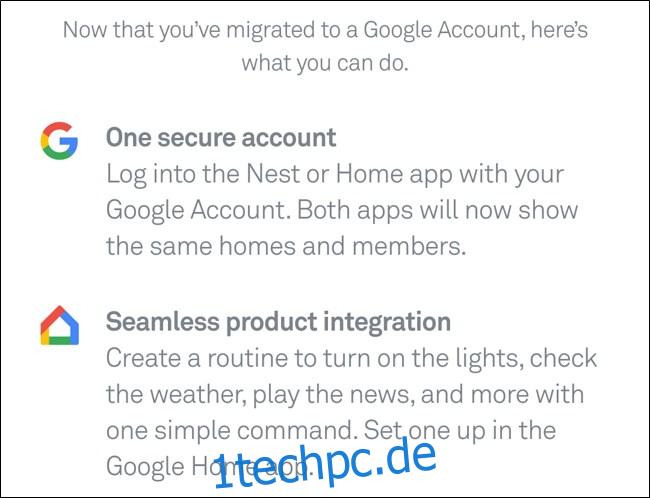
Ihr Nest-Konto wurde jetzt zu Google migriert. Wenn Sie sich in Zukunft bei Ihrem Konto anmelden, müssen Sie sich mit Ihrem Google-Benutzernamen und -Passwort authentifizieren.
Vergessen Sie nicht, dass die Integrationen von Amazon weiterhin mit Ihren Nest-Produkten funktionieren sollten, aber andere Dienste von Drittanbietern wie IFTTT könnten defekt sein. Sehen Sie in der Google Home App nach, ob Integrationen für Ihre Nest-Produkte verfügbar sind.